windows安装iso系统安装,详细步骤与注意事项
Windows安装ISO系统:详细步骤与注意事项
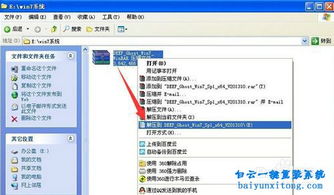
一、准备ISO镜像文件

首先,您需要准备一个Windows系统的ISO镜像文件。您可以从微软官方网站、第三方软件下载平台或通过其他合法途径获取。确保下载的ISO文件是官方发布的,以保证系统的稳定性和安全性。
二、制作启动U盘
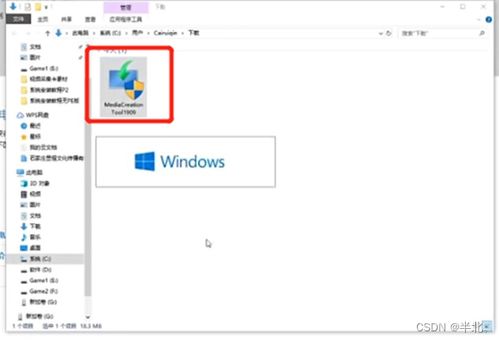
由于ISO镜像文件无法直接安装到电脑中,我们需要将其制作成启动U盘。以下以UltraISO为例,介绍制作启动U盘的步骤:
下载并安装UltraISO软件。
打开UltraISO软件,选择“文件”菜单中的“打开”,找到您下载的ISO镜像文件。
选择“启动”菜单中的“写入硬盘映像”,插入U盘。
在“硬盘驱动器”中选择U盘,点击“便携启动”,选择“写入新的硬盘主引导记录”,然后选择“USB-HDD”。
点击“是”,开始写入,等待完成。
三、设置BIOS启动顺序

在制作好启动U盘后,您需要进入BIOS设置,将U盘设置为第一启动设备。以下是设置BIOS启动顺序的步骤:
重启电脑,在开机过程中按下F2(或其他品牌电脑的BIOS进入键,如F10、Del等)进入BIOS设置。
找到“启动”选项,选择“启动顺序”或“启动设备优先级”。
将U盘设置为第一启动设备,保存并退出BIOS设置。
四、安装Windows系统
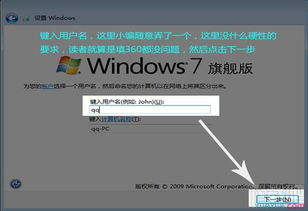
完成BIOS设置后,电脑将自动从U盘启动,进入Windows安装界面。以下是安装Windows系统的步骤:
选择“安装Windows”,点击“下一步”。
选择“自定义:仅安装Windows”,点击“下一步”。
选择要安装Windows的磁盘分区,点击“下一步”。
选择“格式化并分区”,点击“下一步”。
等待系统格式化磁盘分区,完成后点击“下一步”。
等待系统安装,完成后点击“立即重启”。
五、注意事项

1. 在安装过程中,请确保电脑电源充足,以免因断电导致安装失败。
2. 在安装前,请备份重要数据,以防数据丢失。
3. 安装过程中,请勿随意关闭电脑,以免影响系统安装。
4. 安装完成后,请根据需要安装驱动程序和软件。
